Windows 제어판은 많은 사용자들에게 친숙한 도구입니다. 이 도구를 통해 우리는 컴퓨터를 더 효율적으로 관리하고, 우리만의 컴퓨팅 환경을 조정할 수 있습니다. 제어판은 우리의 작업을 돕는데, 그것은 단순히 시스템 설정을 변경하거나 프로그램을 추가하고 제거하는 것을 넘어서며, 우리의 컴퓨터 경험을 개선하고 보안을 강화하는 데 도움이 됩니다.
컴퓨터 성능을 최적화하고, 개인 정보를 보호하며, 네트워크 연결을 관리하는 것은 제어판이 우리에게 제공하는 것 중 일부에 불과합니다. 이 도구는 우리가 우리의 작업에 집중할 수 있도록 도와줍니다. 그러므로, 제어판은 우리의 디지털 세계에서 필수적인 요소입니다.
개요
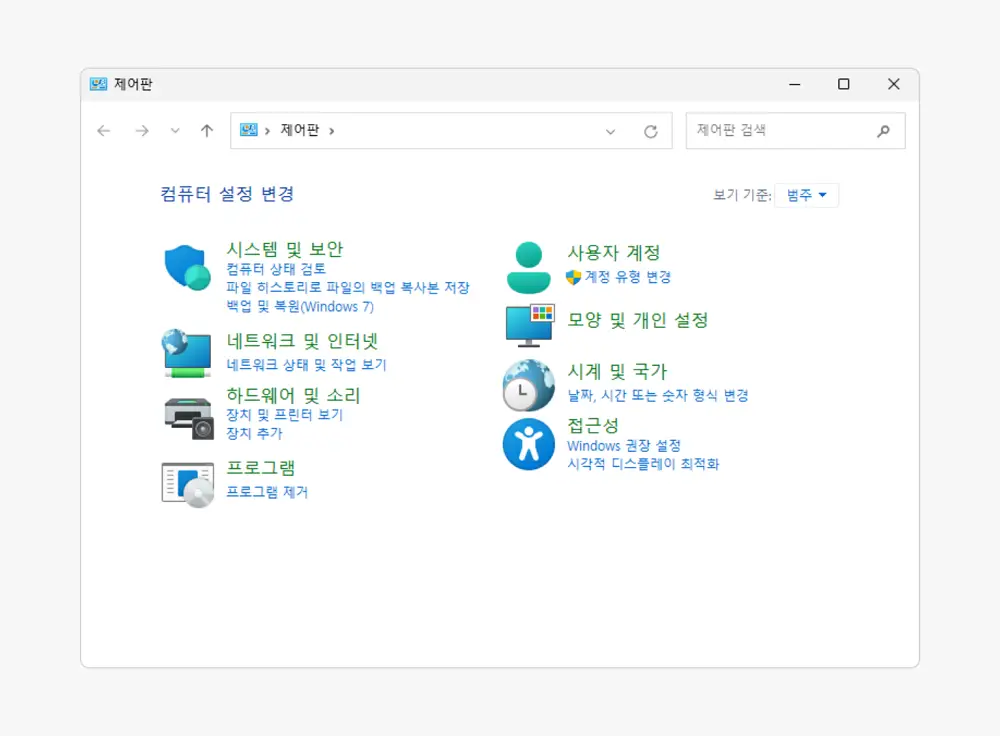
Windows 제어판은 마이크로소프트 Windows 운영 체제의 핵심 구성 요소로서, 사용자에게 시스템 설정 및 관리를 위한 그래픽 사용자 인터페이스(GUI)를 제공합니다. 다양한 옵션과 도구를 통해 사용자는 윈도우 환경을 맞춤 설정하고, 하드웨어 및 소프트웨어를 관리하며, 시스템 성능을 최적화할 수 있습니다.
역사 및 발전
제어판은 초기 버전의 Windows에서부터 존재했으며, 시간이 흐름에 따라 계속 발전해왔습니다. 초기에는 간단한 시스템 설정만을 제공했지만, 현재의 제어판은 더 많은 기능과 유연성을 갖추고 있습니다.
- 도입 및 초기 버전: 윈도우 1.0부터 제어판이 도입되었으며, 당시에는 기본적인 시스템 설정을 위한 간단한 도구로 활용되었습니다.
- 윈도우 95의 등장: 윈도우 95부터는 아이콘 기반의 그래픽 인터페이스가 도입되어 제어판의 사용 편의성이 크게 향상되었습니다.
- 윈도우 XP의 변화: 윈도우 XP에서는 제어판에 고전 및 카테고리 보기 옵션이 도입되어 사용자가 선호하는 인터페이스를 선택할 수 있게 되었습니다.
- 윈도우 10 이후의 발전: 윈도우 10 이후에는 설정 앱이 등장하면서 일부 기능이 제어판에서 설정 앱으로 이전되었습니다. 이는 사용자 경험 개선과 설정 관리의 일원화를 위한 노력의 일환으로 볼 수 있습니다. 하지만 제어판은 여전히 중요한 역할을 수행하며, 많은 기능을 제공합니다.
주요 기능
Windows 제어판은 사용자가 컴퓨터의 시스템 설정, 장치 관리, 프로그램 제어, 파일 관리, 네트워크 설정, 보안 및 시스템 모니터링을 효율적으로 수행할 수 있는 중요한 도구이며 기본적으로 다음과 같은 기능을 제공합니다.
- 시스템 및 보안 설정: 제어판은 사용자가 컴퓨터의 시스템 설정을 변경하고 보안을 관리할 수 있는 다양한 도구를 제공합니다. 이는 사용자 계정 관리, 방화벽(링크 업데이트 예정) 설정, 시스템 속성 변경 등이 포함됩니다. 사용자는 여기에서 시스템 복원 설정을 통해 시스템의 이전 상태로 복원할 수도 있습니다. 또한 사용자는 보안 및 유지보수 센터를 통해 컴퓨터의 보안 상태를 모니터링하고 문제를 해결할 수 있습니다.
- 장치 및 프린터 관리: 장치 및 프린터 관리는 제어판의 중요한 부분 중 하나입니다. 사용자는 여기에서 장치 드라이버를 설치하고 관리하거나 프린터를 추가하고 설정할 수 있습니다. 또한 사용자는 장치 관리자를 통해 컴퓨터에 연결된 모든 장치의 상태를 확인하고 문제를 해결할 수 있습니다.
- 프로그램 추가 또는 제거: 제어판을 통해 사용자는 컴퓨터에 설치된 프로그램을 확인하고 추가 또는 제거할 수 있습니다. 이는 컴퓨터의 용량을 최적화하고 불필요한 프로그램을 삭제하여 성능을 향상시키는 데 도움이 됩니다. 사용자는 여기에서 프로그램의 설치 및 제거 상태를 모니터링하고 원하는 프로그램을 추가하거나 삭제할 수 있습니다.
- 파일 및 폴더 옵션 설정: 파일 및 폴더 옵션 설정은 사용자가 파일 탐색기 및 파일 관리에 관련된 환경 설정을 변경할 수 있도록 합니다. 예를 들어, 파일 확장자의 표시 여부, 숨겨진 파일 및 폴더의 표시 등을 조절할 수 있습니다. 또한 사용자는 여기에서 파일 탐색기의 동작을 사용자 지정하고 파일 및 폴더 옵션을 통해 보안 및 개인 정보 보호를 강화할 수 있습니다.
- 네트워크 및 인터넷 설정: 네트워크 및 인터넷 설정은 컴퓨터의 네트워크 연결 및 인터넷 설정을 구성하는 데 사용됩니다. 사용자는 여기에서 네트워크 어댑터 설정, 인터넷 옵션, 네트워크 및 공유 센터 등을 관리할 수 있습니다. 또한 사용자는 여기에서 네트워크 프로필을 설정하고 네트워크 연결 상태를 모니터링할 수 있습니다.
- 시스템 및 보안 센터: 시스템 및 보안 센터는 사용자의 컴퓨터 상태 및 보안을 모니터링하는 중요한 기능을 제공합니다. 여기에서는 백신 소프트웨어, 및 자동 업데이트 설정 등을 관리할 수 있습니다. 또한 사용자는 여기에서 컴퓨터의 성능 및 상태를 모니터링하고 문제를 식별하고 해결할 수 있습니다.
표준 애플릿
제어판은 다양한 애플릿(applet)을 포함하고 있으며, 각 애플릿은 특정한 기능 또는 설정을 관리하는 데 사용됩니다. 이러한 애플릿은 주로 컨트롤 패널(Control Panel)에 모여 있으며, 사용자는 제어판을 통해 컴퓨터의 다양한 측면을 조정하고 관리할 수 있습니다.
- 접근성 (Ease of Access): 접근성 관련 설정을 제공하여 시각, 청각, 운동 장애 등 다양한 사용자 그룹이 컴퓨터를 보다 쉽게 사용할 수 있도록 지원합니다.
- 장치 추가/제거: 새로운 하드웨어 및 장치를 추가하고 설정하는 도구를 제공합니다. 사용자는 여기에서 장치 드라이버를 설치하고 구성할 수 있습니다.
- 프로그램 및 기능: 컴퓨터에 설치된 프로그램 목록을 관리하고 프로그램을 추가 또는 제거할 수 있는 도구를 제공합니다.
- 관리 도구: 시스템 관리자가 시스템 구성 및 관리를 위한 다양한 도구에 빠르게 액세스할 수 있도록 도와줍니다.
- Windows 업데이트: Windows 및 기타 Microsoft 제품의 자동 업데이트를 설정하고 관리하는 도구를 제공합니다. Windows 업데이트 더 알아보기(링크 업데이트 예정)
- 날짜 및 시간: 시스템의 날짜와 시간 설정을 관리하는 도구를 제공합니다.
- 디스플레이: 화면 해상도, 배경화면, 화면 보호기 등의 디스플레이 설정을 관리하는 도구를 제공합니다.
- 파일 탐색기 옵션: 파일 탐색기 및 폴더 관련 옵션을 관리하는 도구를 제공합니다.
- 글꼴: 시스템에 설치된 글꼴을 관리하는 도구를 제공합니다.
- 인터넷 옵션: 웹 브라우저의 설정을 관리하는 도구를 제공합니다.
- 게임 컨트롤러: 게임 컨트롤러와 관련된 설정을 관리하는 도구를 제공합니다.
- 키보드: 키 반복 속도, 키보드 레이아웃 등의 키보드 관련 설정을 관리하는 도구를 제공합니다.
- 메일: 이메일 계정 및 관련 설정을 관리하는 도구를 제공합니다.
- 마우스: 마우스 속도, 버튼 설정, 스크롤 속도 등의 마우스 관련 설정을 관리하는 도구를 제공합니다.
- 네트워크 및 인터넷: 네트워크 연결 상태를 확인하고 네트워크 설정을 관리하는 도구를 제공합니다.
- 전원 옵션: 전원 계획을 선택하고 전원 관리 옵션을 조정하는 도구를 제공합니다.
- 프린터 및 스캐너: 프린터와 스캐너 관련 설정을 관리하고 상태를 확인하는 도구를 제공합니다.
- 지역: 지역, 언어, 날짜 형식 등의 지역 및 언어 설정을 관리하는 도구를 제공합니다.
- Windows 보안: 시스템의 보안 상태를 관리하고 백신 소프트웨어, 방화벽, 자동 업데이트 설정을 확인하고 관리하는 도구를 제공합니다. Windows Defender 더 알아보기(링크 업데이트 예정)
- 사운드: 스피커, 마이크, 사운드 이펙트 등의 사운드 및 오디오 장치 설정을 관리하는 도구를 제공합니다.
- 음성 인식: 텍스트 음성 변환, 음성 인식 및 음성 합성 설정을 구성하는 도구를 제공합니다.
- 시스템: 컴퓨터 이름, 하드웨어 정보, 시스템 보호 설정 등의 시스템 관련 설정을 관리하는 도구를 제공합니다.
- 작업 표시줄 및 시작 메뉴: 작업 표시줄과 시작 메뉴의 모양, 위치, 동작 등을 조정하는 도구를 제공합니다.
- 사용자 계정: 사용자 계정을 추가, 삭제, 수정하고 비밀번호를 변경하는 도구를 제공합니다.
